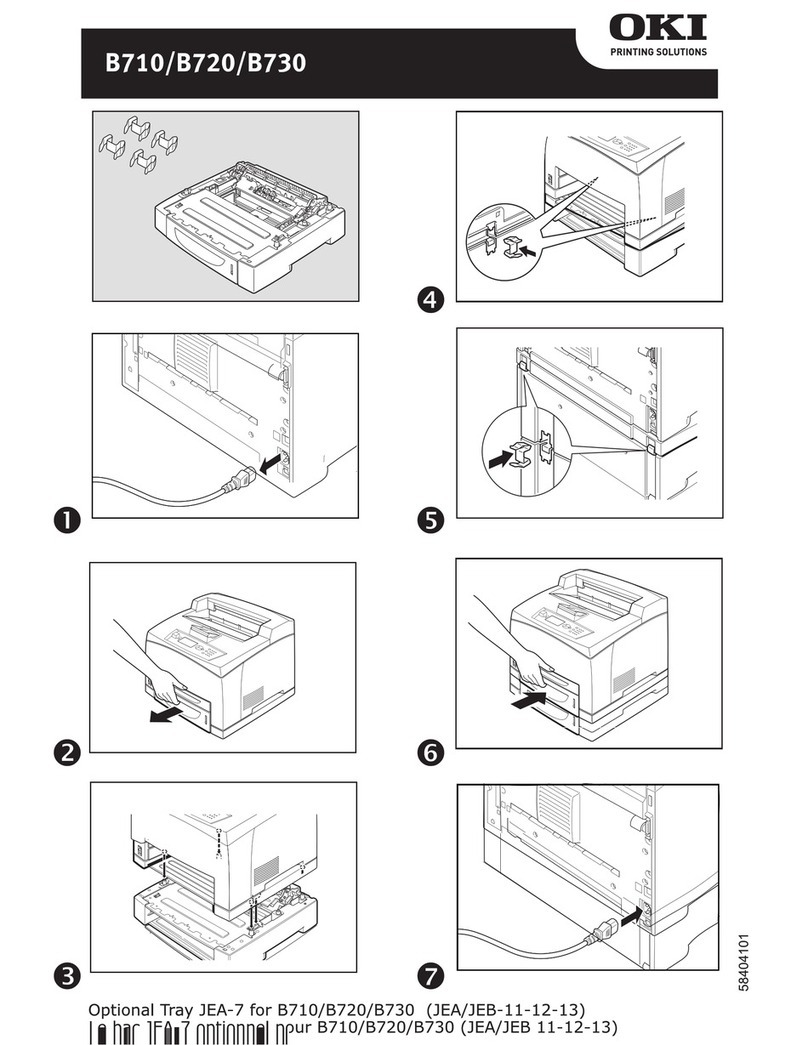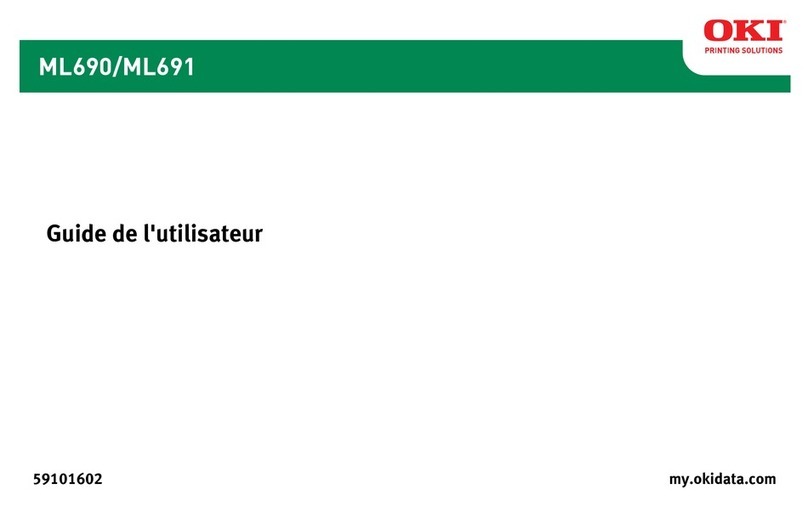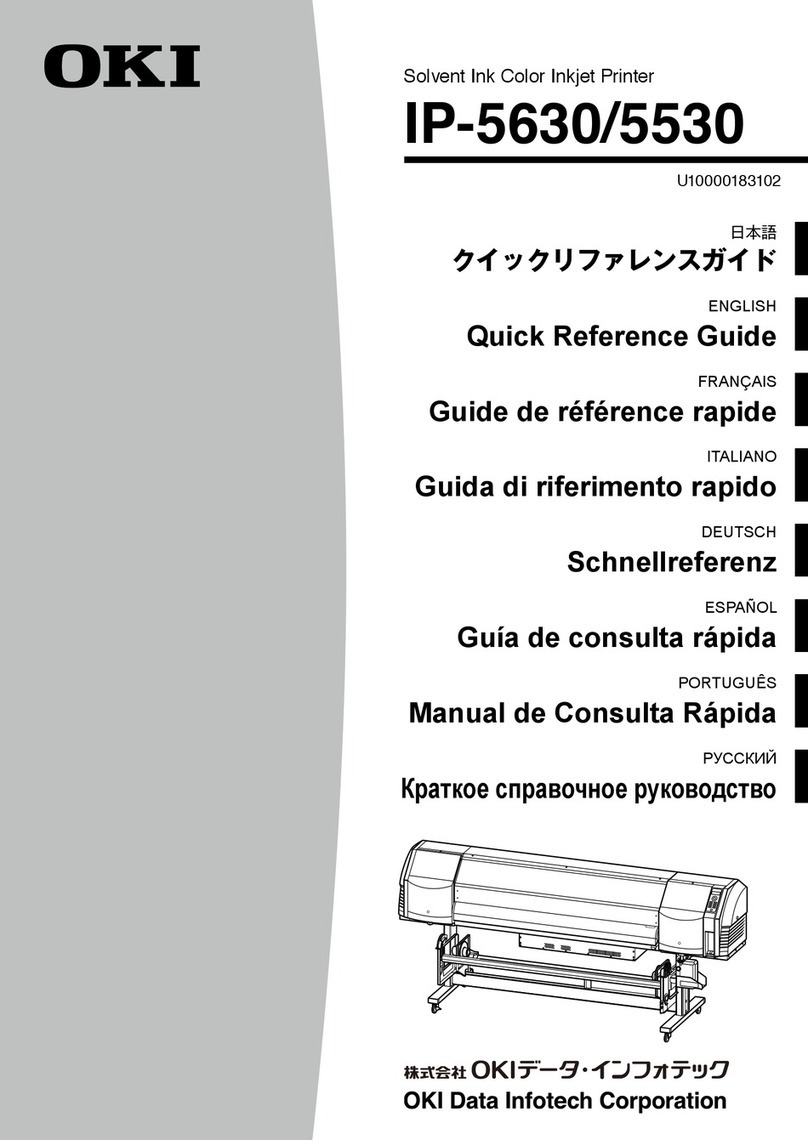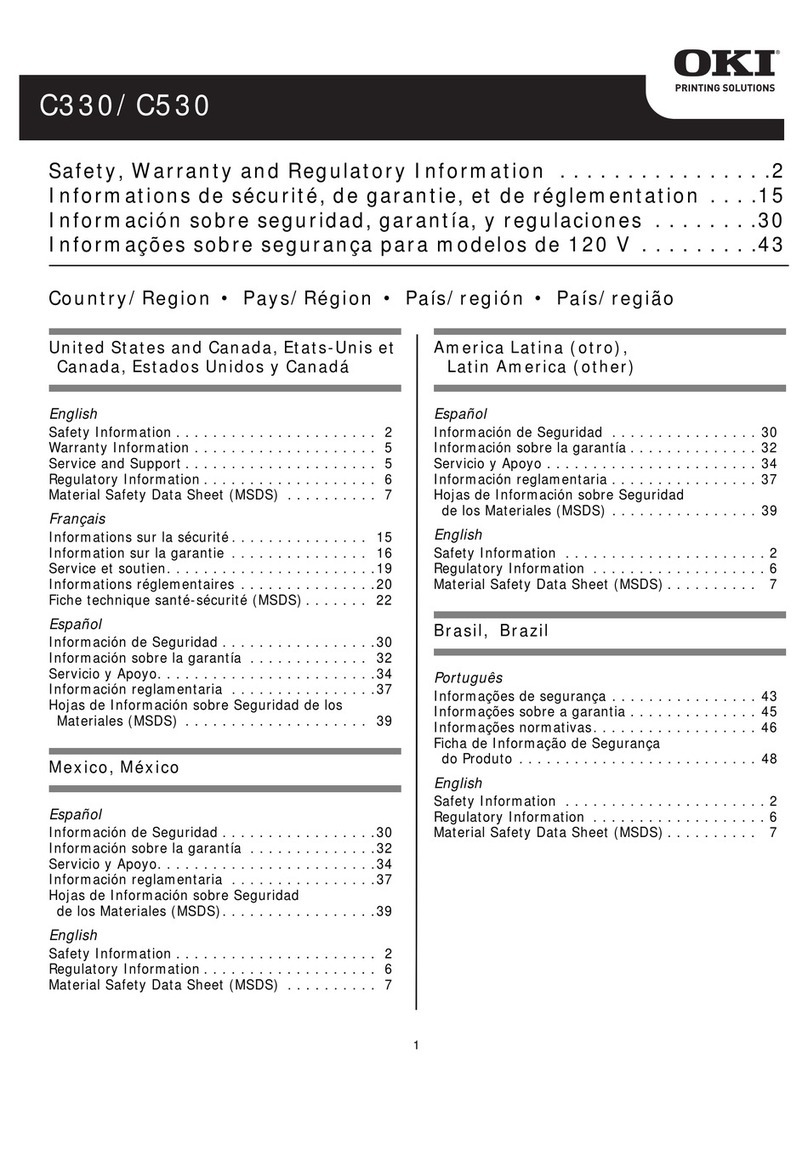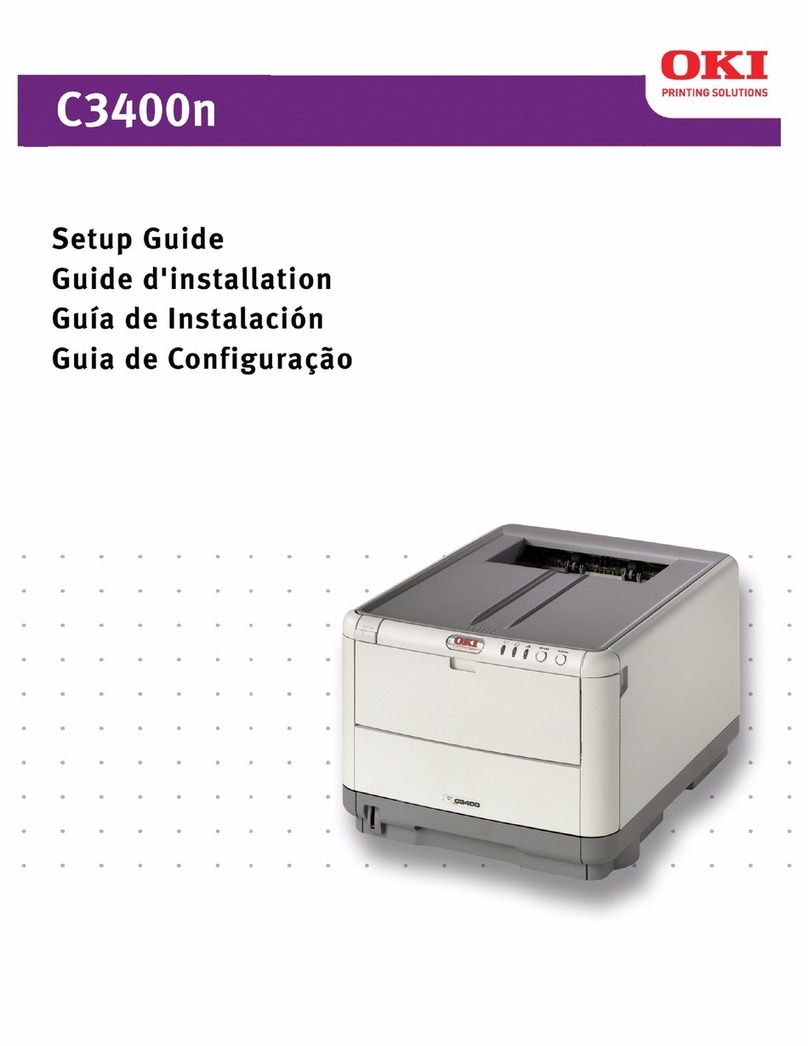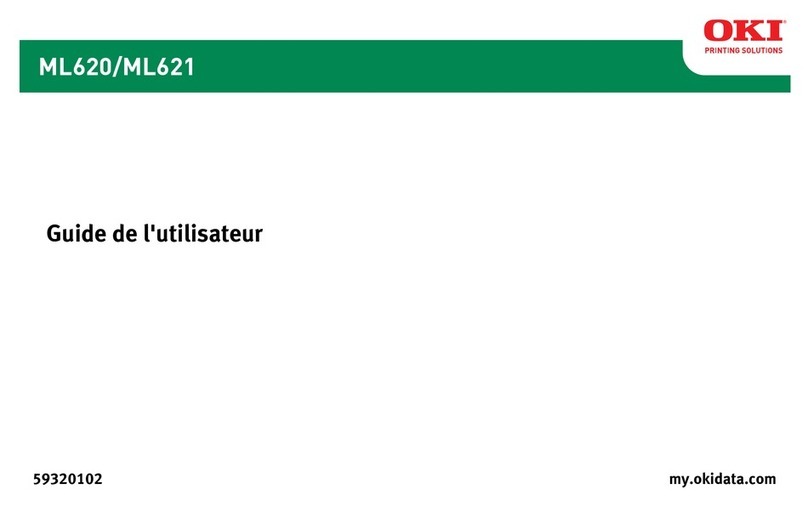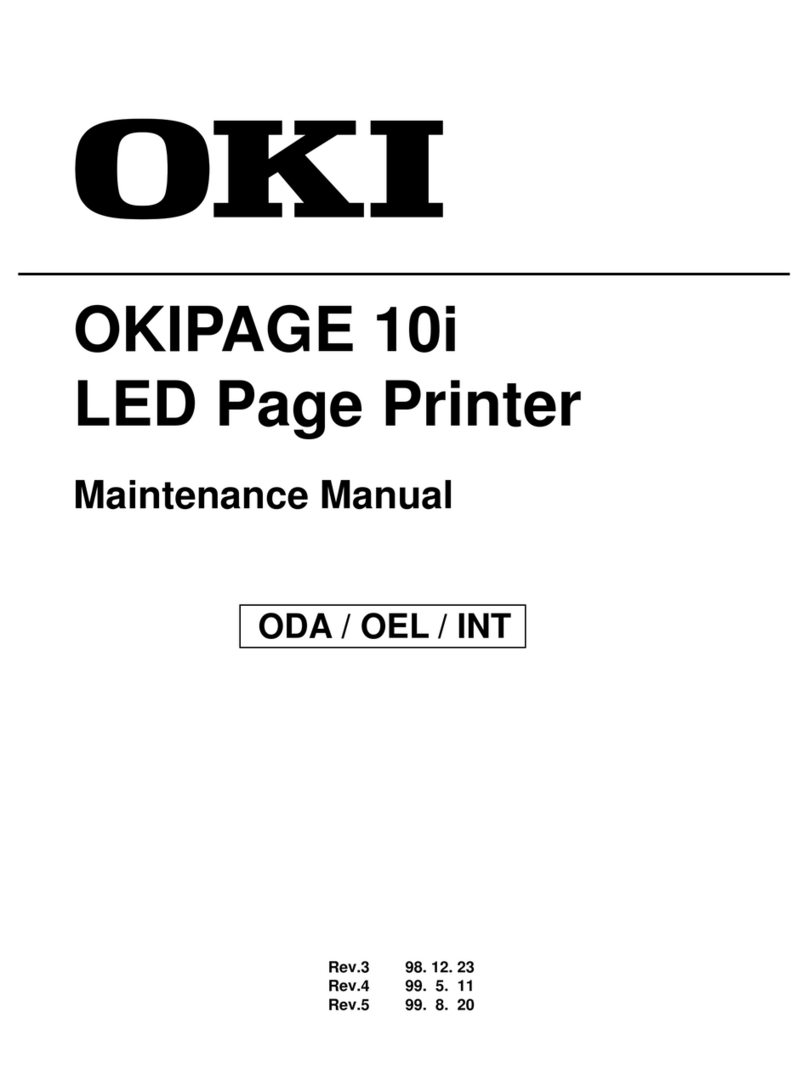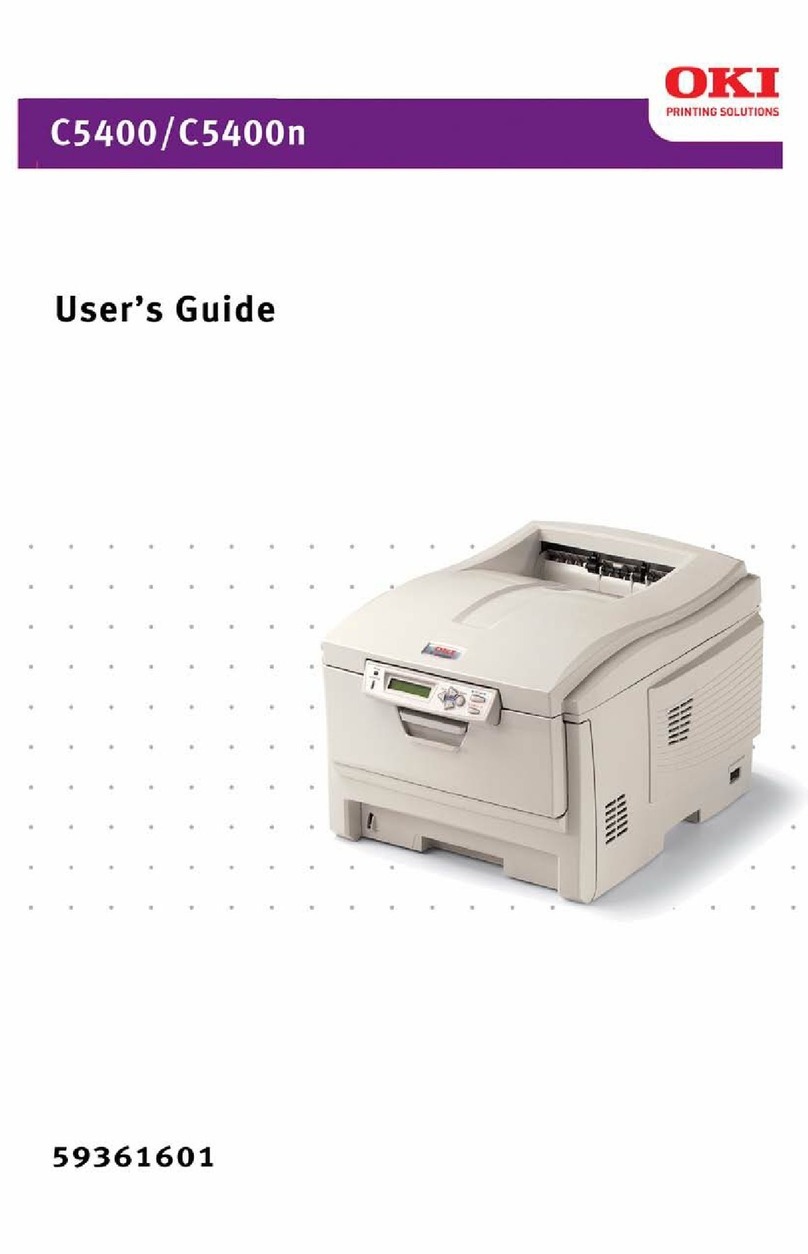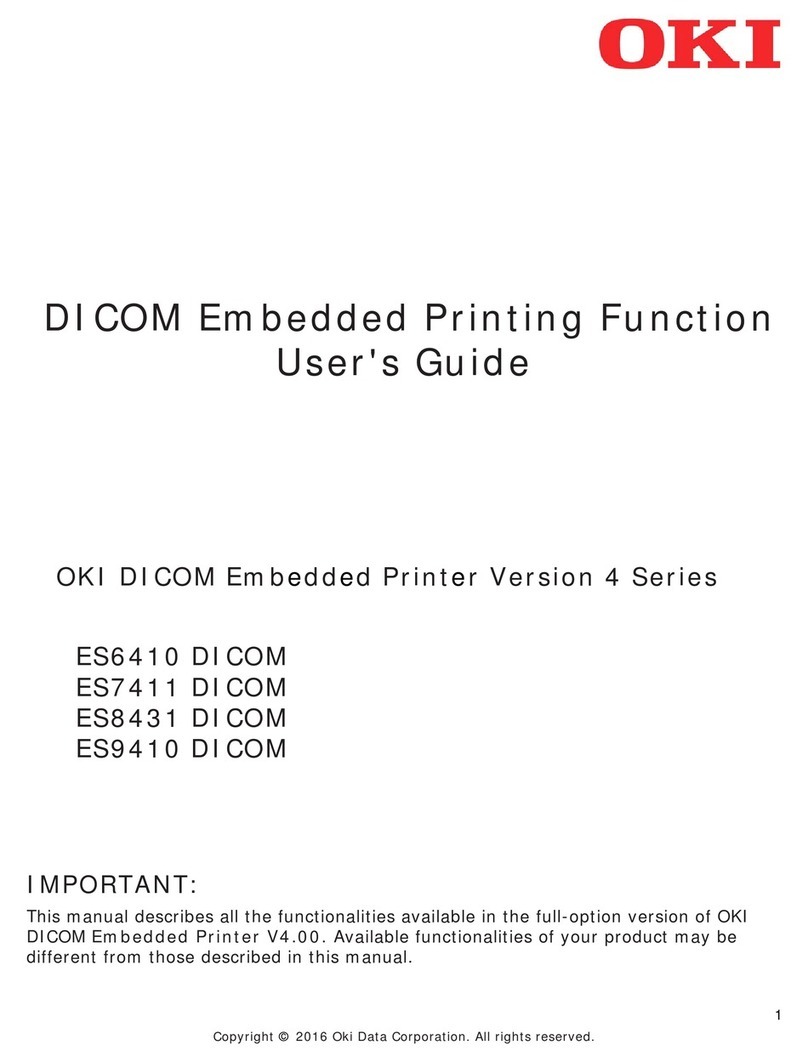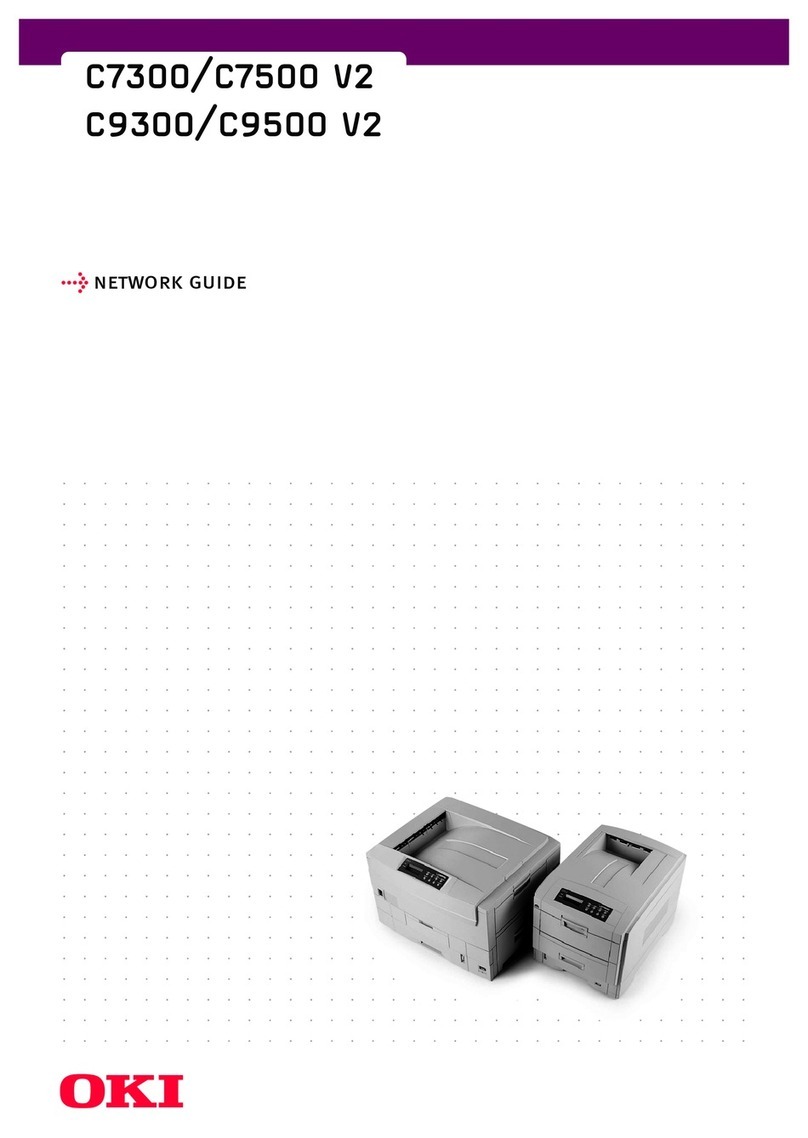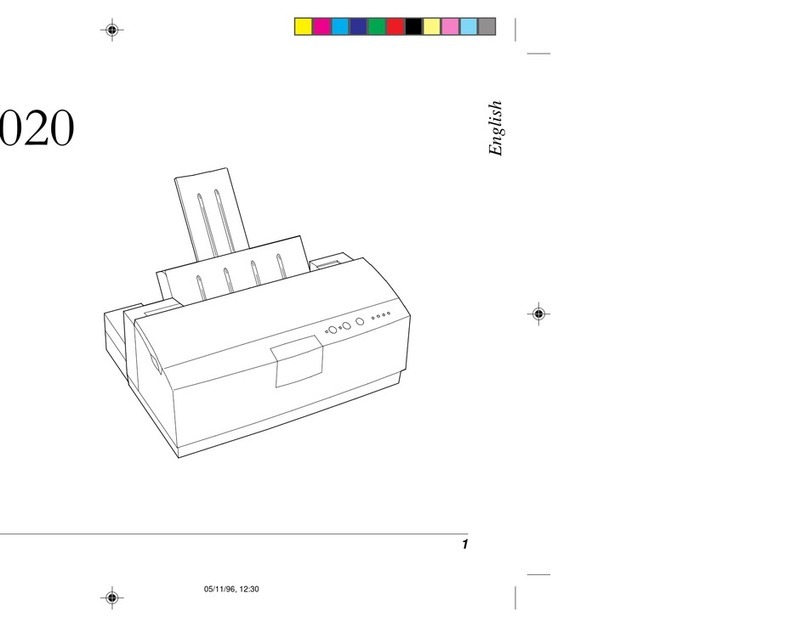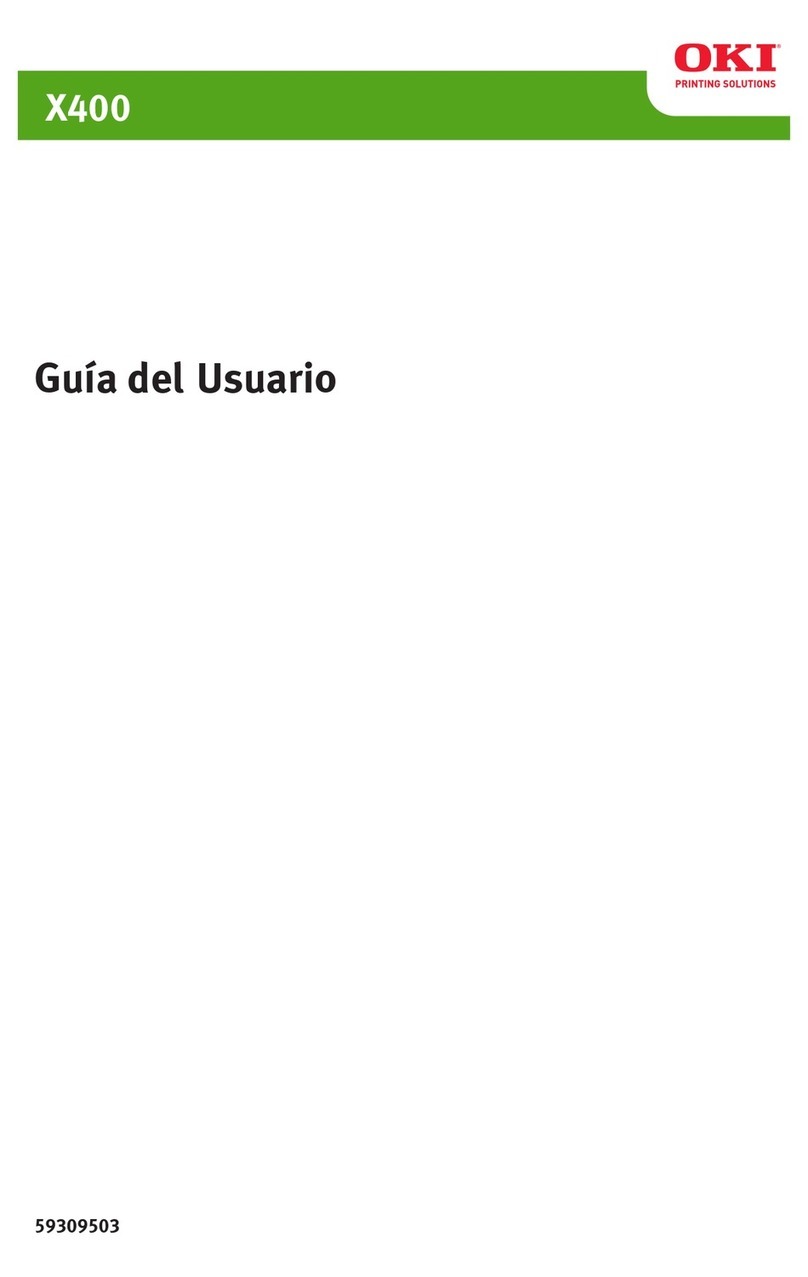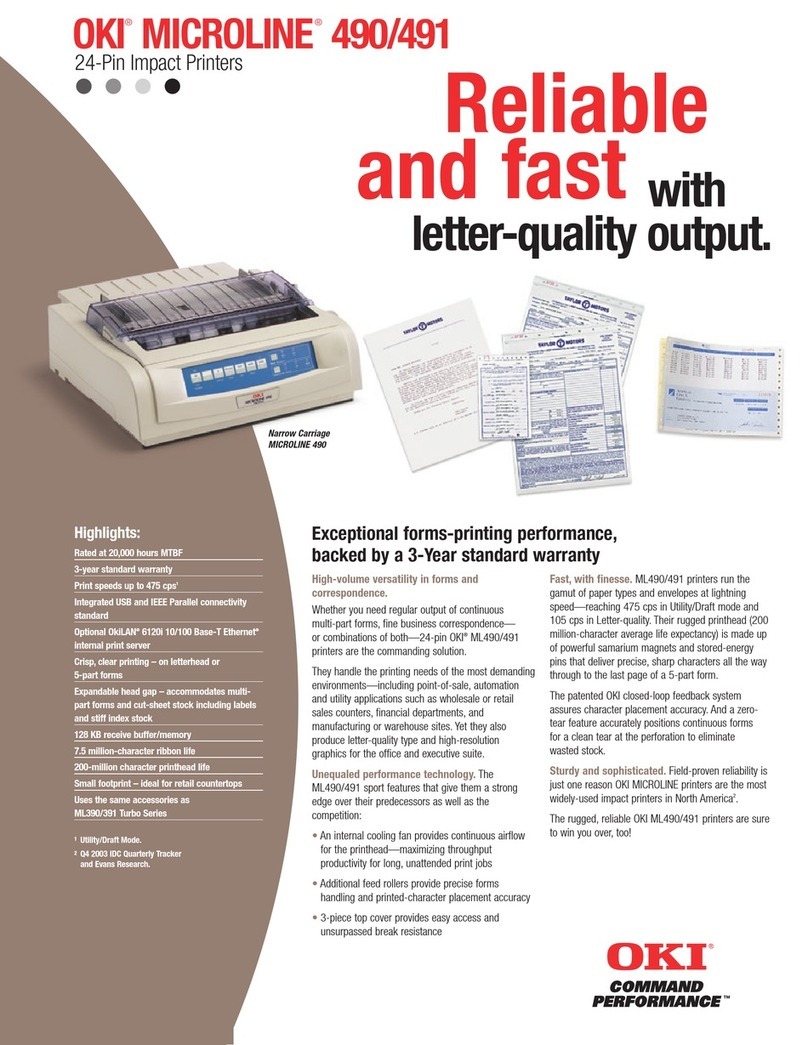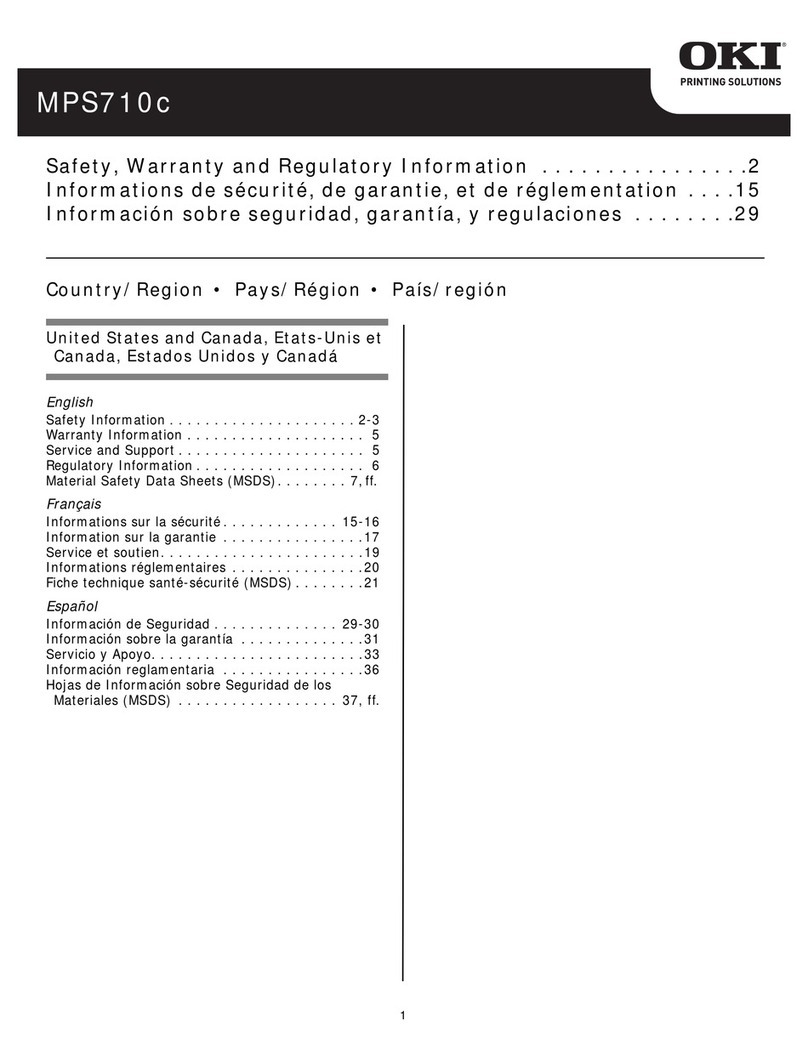Contenido > 3
C
ONTENIDO
Información sobre los Derechos de autor . . . . . . . . . . . . . . . 2
Contenido . . . . . . . . . . . . . . . . . . . . . . . . . . . . . . . . . . . . . . . . 3
Advertencias, precauciones y notas. . . . . . . . . . . . . . . . . . . . 5
Configuración de la red . . . . . . . . . . . . . . . . . . . . . . . . . . . . . 6
Introducción . . . . . . . . . . . . . . . . . . . . . . . . . . . . . . . . . . . . 6
Especificaciones . . . . . . . . . . . . . . . . . . . . . . . . . . . . . . . . . 7
Prueba de autodiagnóstico . . . . . . . . . . . . . . . . . . . . . . . . . . 7
Utilidades de configuración . . . . . . . . . . . . . . . . . . . . . . . . . . 8
Cómo utilizar la instalación rápida de AdminManager. . . . . . . . 9
Configuración estándar con AdminManager . . . . . . . . . . . . . 10
Instalación. . . . . . . . . . . . . . . . . . . . . . . . . . . . . . . . . . 11
Interfaz. . . . . . . . . . . . . . . . . . . . . . . . . . . . . . . . . . . . 13
Configuración de dispositivo . . . . . . . . . . . . . . . . . . . . . 14
Configuración de dirección IP. . . . . . . . . . . . . . . . . . . . . 32
Menú Option (Opciones) . . . . . . . . . . . . . . . . . . . . . . . . 32
Menú de ayuda . . . . . . . . . . . . . . . . . . . . . . . . . . . . . . 34
Cómo utilizar un explorador Web. . . . . . . . . . . . . . . . . . . . . 34
Microsoft Internet Explorer . . . . . . . . . . . . . . . . . . . . . . 34
Nombre de usuario y contraseña predeterminados . . . . . . 34
Ajuste de las configuraciones de la impresora . . . . . . . . . 34
Cómo utilizar TELNET. . . . . . . . . . . . . . . . . . . . . . . . . . . . . 35
Ejemplo de configuración TELNET . . . . . . . . . . . . . . . . . . . . 35
Cómo utilizar SNMP . . . . . . . . . . . . . . . . . . . . . . . . . . . . . . 37
Utilidad de gestión – PrintSuperVision . . . . . . . . . . . . . . . . . 38
Requisitos del sistema. . . . . . . . . . . . . . . . . . . . . . . . . . 39
Instalación de PrintSuperVision . . . . . . . . . . . . . . . . . . . 41
Desinstalación . . . . . . . . . . . . . . . . . . . . . . . . . . . . . . . 42
Utilidad de impresión – Oki LPR. . . . . . . . . . . . . . . . . . . . . . 42
Requisitos del sistema. . . . . . . . . . . . . . . . . . . . . . . . . . 42
Para instalar la utilidad Oki LPR . . . . . . . . . . . . . . . . . . . 43
Desinstalación . . . . . . . . . . . . . . . . . . . . . . . . . . . . . . . 45
Microsoft Windows. . . . . . . . . . . . . . . . . . . . . . . . . . . . . . . . 46
Generalidades. . . . . . . . . . . . . . . . . . . . . . . . . . . . . . . . . . 46
Instalación de una impresora en la red . . . . . . . . . . . . . . . . 46
Uso de Oki Driver Installer (Instalador de controladores Oki)46
Cómo utilizar el Asistente para agregar impresoras . . . . . 48
Configuración de la dirección IP de la impresora de red . . . . . 50
Protocolo NetBEUI . . . . . . . . . . . . . . . . . . . . . . . . . . . . . . . 53
Configuraciones de la impresora de red. . . . . . . . . . . . . . 53
Windows XP. . . . . . . . . . . . . . . . . . . . . . . . . . . . . . . . . 53
Windows Vista . . . . . . . . . . . . . . . . . . . . . . . . . . . . . . . 54
Configuración del controlador de la impresora . . . . . . . . . 54
Apple Macintosh . . . . . . . . . . . . . . . . . . . . . . . . . . . . . . . . . . 56
Generalidades. . . . . . . . . . . . . . . . . . . . . . . . . . . . . . . . . . 56